simulink示波器仿真波形导入MATLAB
1、添加to workspace 模块,导出数据到工作区 ,这时数据可选择 ‘时间序列’
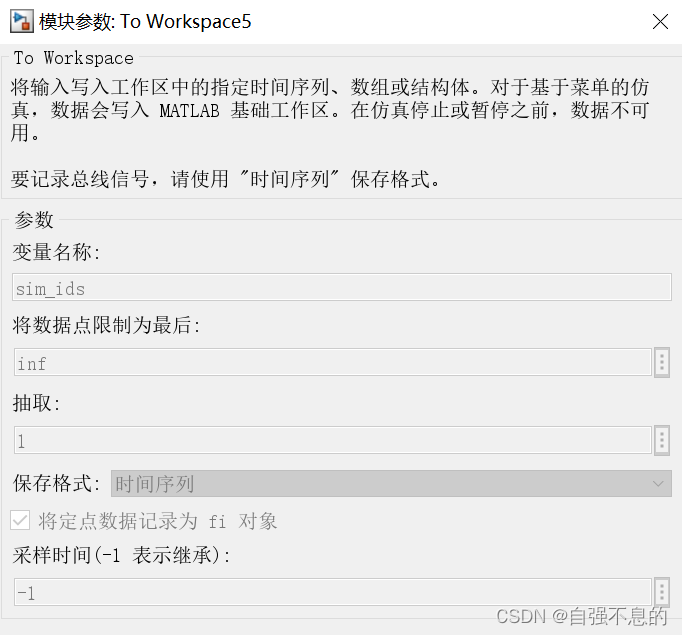
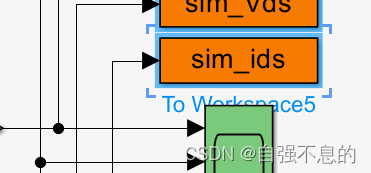
2、使用画图的函数如plot之类画图,如果放到IEEE中,一般可以让左右y轴显示不同的单位
如:
yyaxis left
plot(sim_R,LineWidth=LineWidth_set);
yyaxis right
plot(sim_L,LineWidth=LineWidth_set);
完整代码:
% clc; clear; close all;% 不能加这个,否则会导致变量被清除
% ==================================================
% 通用设置
label_size = 10;
ticket_size = 10;
legend_size = 10;
LineWidth_set = 0.5; % 图的大小变小后,字体和线宽不变,会显得非常粗,这里选择小一点的线宽
% colororder({'#0072BD','#D95319','#7E2F8E','#77AC30'});% 注意!!加大括号,单引号
% 分别为 柔和蓝色, 橙色, 紫色, 绿色
% ==================================================
%%%%%%%%%%%%%%%%%%%%%%%%%%%%%%%%%%%%%%%%%%%%%%%%%%%%%% 主要参数图%%%%%%%%%%%%%%%%%%%%%%%%%%%%%%%%%%%%%%%%%%%%%%%%%%%%
% 第 1 个图 ========================================================================================================
% subplot(2,3,1); %最后数字是第几幅图的意思
yyaxis left
plot(sim_R,LineWidth=LineWidth_set);
yyaxis right
plot(sim_L*1e6,LineWidth=LineWidth_set);
% colororder({'#0072BD','#D95319'});
set(gca,'FontName','Times New Roman','FontSize',ticket_size); % 设置文字大小,同时影响坐标轴标注、图例、标题等,所以需要最先设置
% 顺序不能变,先gca,后设置label
xlabel(" ", 'fontname','Times New Roman','FontWeight','bold','FontSize',label_size);
set(gca,'xtick',[]);%隐藏x轴的刻度
yyaxis left
ylabel(" R($\Omega$)",'Interpreter', 'latex','fontname','Times New Roman','FontWeight','bold','FontSize',label_size);
colororder({'#0072BD'});
ylim([0 9]);
% axis padded % y轴留空白
% ylim auto
yyaxis right
ylim([1.5 2.4]);
colororder({'#D95319'});
ylabel(" L($\mu$H)",'Interpreter', 'latex','fontname','Times New Roman','FontWeight','bold','FontSize',label_size);
grid on;
legend('R','L','FontSize',legend_size,'Location','northeast','NumColumns',2);% NumColumns 为列数
legend('boxoff');
title(" ");
3、设置图片格式和大小
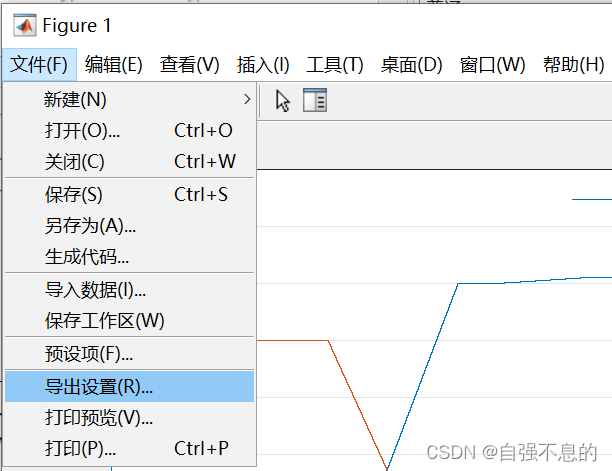
大小设置:设定好宽度和高度,IEEE双栏排版,一般用8.8cm,4.4cm宽;
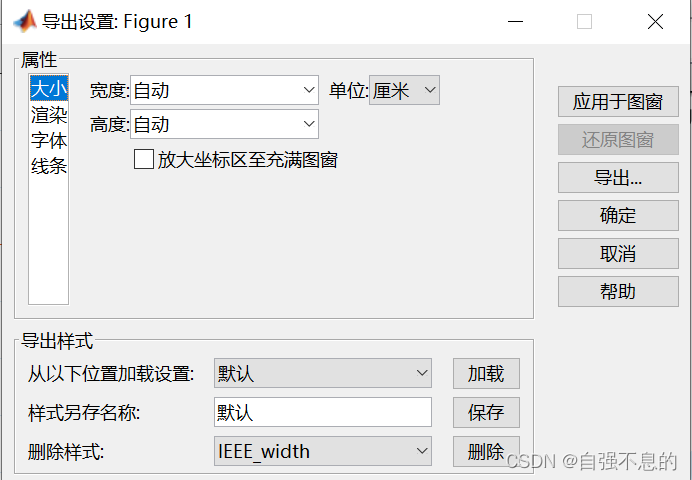
设置颜色空间:RGB(方便电子版查看),CMYK方便打印
设置向量格式,600dpi
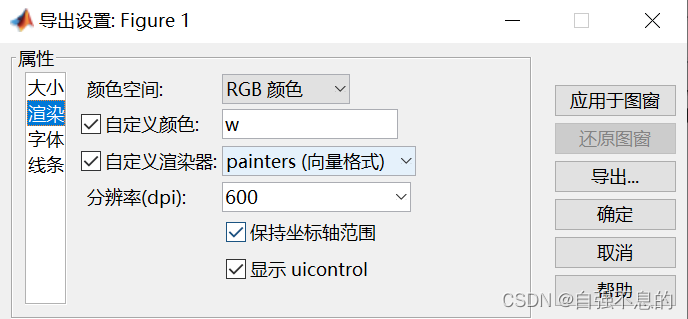
字体:根据期刊要求设定,这里需要注意,字号设置好后,图形放大缩小,字号不变。IEEE要求图片中字体为10pt
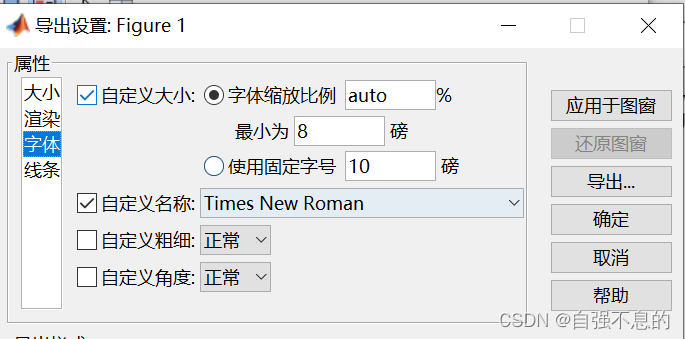
线宽:图形缩小后,线宽太粗会失去细节,一般设置0.5

样式:上述样式设置好之后可以保存,下次直接导入,方便使用。
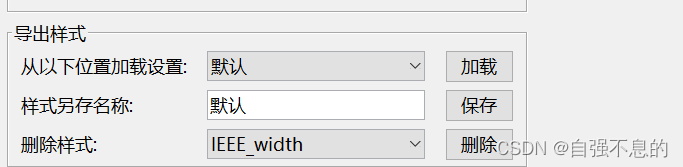
4、如果需要多张图片组合,可以将图片导出后放到 VISIO或PPT中组合
直接复制到word中,可以在编辑中复制图窗,矢量格式图片可以在visio中直接编辑。
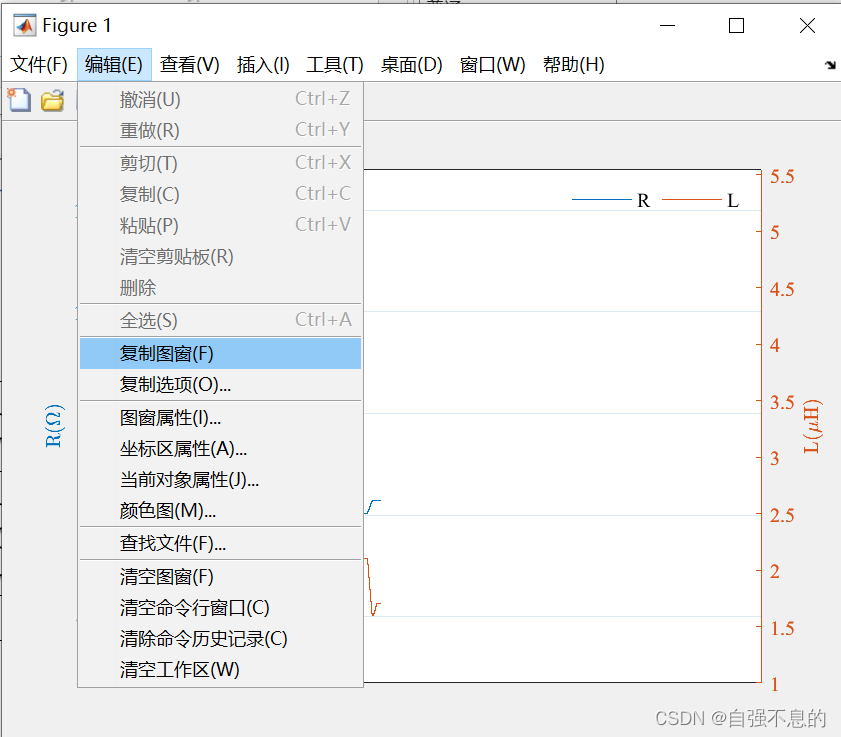
也可以在属性检查器中设置图片和字体样式等
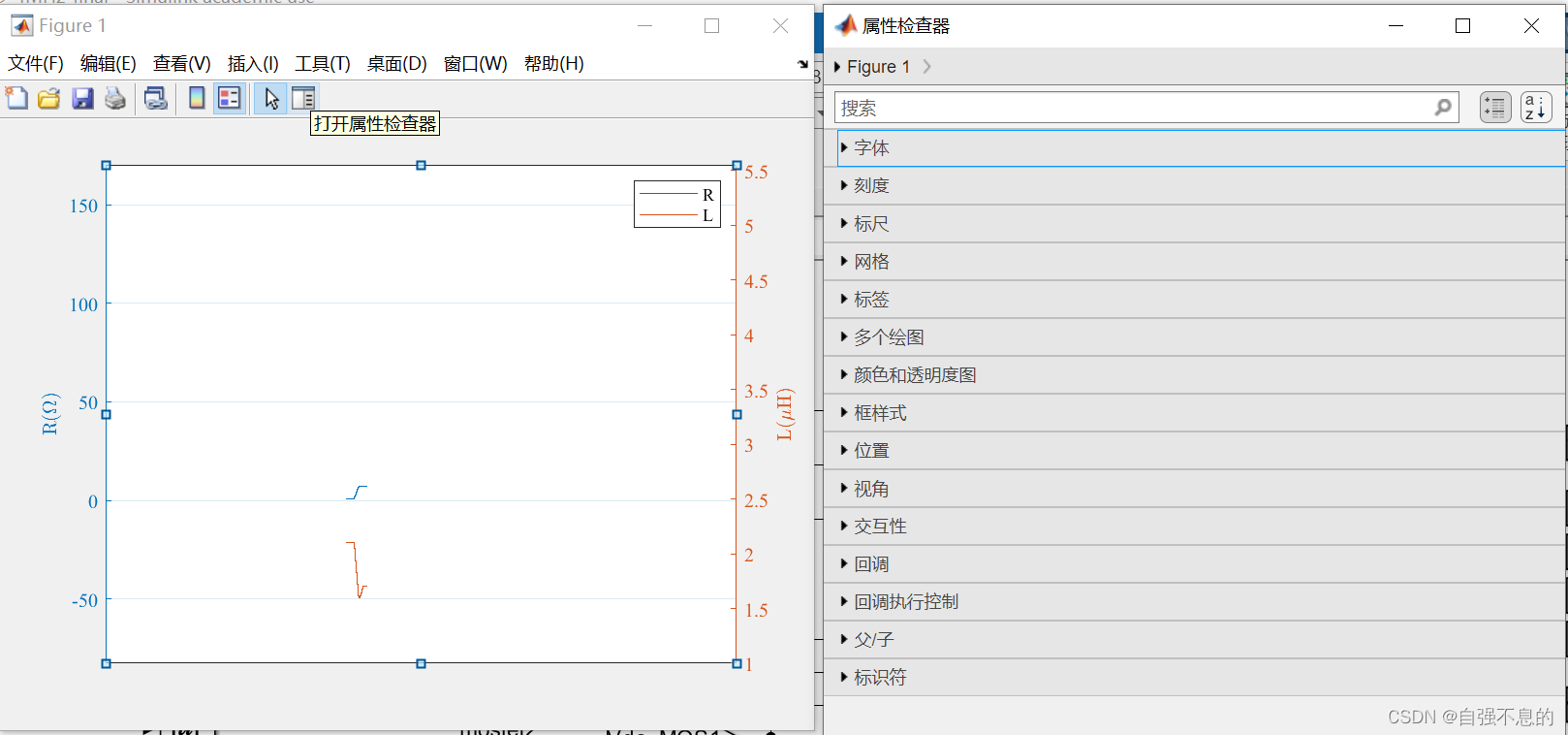
visio导出图片
选择–另存为

选择tif格式时,记得选择
LZW数据压缩,不然文件会很大
设定分辨率 > 600dpi(图片900dpi)
大小,一般8.8cm
























 1万+
1万+











 被折叠的 条评论
为什么被折叠?
被折叠的 条评论
为什么被折叠?








